25 mayo, 2012
Windows 7 es, por mucho, el sistema operativo más usado del mundo PC. Y tiene por delante todavía unos cuantos años de vida, incluso a unos meses del lanzamiento oficial de Windows 8. Por lo tanto, nada mejor que una buena personalización para hacerlo funcionar mejor que nunca. En esta nota, los secretos mejor guardados.
Sin animaciones
El primero de los ajustes básicos para mejorar el funcionamiento del equipo tiene que ver con eliminar la animación de las ventanas al maximizarse y minimizarse. El efecto visual, sutil y muy poco añorable, consume bastantes recursos del sistema y exige sin sentido el apartado gráfico, por lo que no debemos dudar en desactivarlo.
Para eso haremos clic en [Inicio] y escribiremos [System Properties Performance]. Por último, desactivaremos la casilla de verificación [Animar las ventanas al minimizar y maximizar]. Tan pronto como presionemos [Aceptar] la mejora quedará aplicada.
Aumentar la cantidad de núcleos usados en el arranque
De manera predeterminada, el sistema operativo utiliza un único núcleo al iniciar el equipo. Esta característica, inexplicable en la era del apogeo de los procesadores multinúcleo, puede modificarse con facilidad y su ajuste tiene la consecuencia de una mejora drástica en el tiempo de inicio de la PC.
El truco, entonces, consiste en iniciar msconfig.exe y en [Arranque] hacer clic en [Opciones avanzadas…]. Allí marcaremos la casilla de verificación [Número de procesadores] y seleccionaremos tantos como núcleos tenga nuestro equipo. Luego haremos clic y evaluaremos el cambio de velocidad en el próximo reinicio.
UxStyle: gráficos desbloqueados
Para hacer cambios estéticos mayores en Windows 7 deberemos recurrir a un parche, ya que por defecto el sistema solo permite variaciones de Aero y combinaciones de fondos de pantalla, colores y sonidos. Ahora bien, con un parche podremos cambiar el estilo de las ventanas, el formato de la súper barra de tareas y hasta las opciones más nimias del conjunto.
Recomendamos utilizar UxStyle, disponible en www.uxstyle.com. Tan pronto como el programa esté instalado estaremos en condiciones de aplicar en el sistema cuantas modificaciones visuales extremas queramos llevar a cabo. Ahora, a divertirnos.
Los servicios
Trabajar con los servicios de Windows es uno de los ejercicios de fine tunning más eficaces de los disponibles. Si bien hoy nos vamos a preocupar por solo un pequeño conjunto de servicios entre los muchísimos disponibles, lo mejor es visitar de tanto en cuando el blog de BlackViper, un geekstar especialista en configuración de Windows. Su website, disponible en www.blackviper.com/about/, es la autoridad en el tema.
Para administrar los servicios aprovecharemos la consola [Servicios]. Para acceder a ella escribiremos services.msc en el cuadro [Ejecutar] del menú [Inicio]. Cada servicio, cabe recordar, tiene tres posibles configuraciones del parámetro [Tipo de inicio], que es el que vamos a modificar para el ajuste del funcionamiento del servicio. [Deshabilitado], desde ya, anula el funcionamiento del componente; [Automático] lo inicia siempre (al menos en líneas generales), y [Manual] nos permite un control preciso que reduce al mínimo el consumo de recursos pero nos exige un plus de atención.
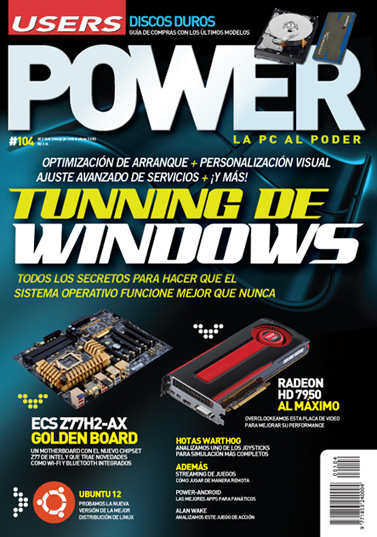
Este post es un extracto de la nota de tapa de la revista POWER #104, en la que les brindamos las mejores recomendaciones de optimización profunda del sistema, partiendo de sencillos secretos para hacer mucho más rápido a Windows 7, pasando por opciones para personalizar al extremo el sistema y los mejores ajustes de servicios y configuraciones de modo de conseguir el mejor rendimiento visual con el menos consumo de recursos posible.
POWER #104 ya está disponible en puestos de periódicos o se puede adquirir mediante suscripción en usershop.redusers.com. También pueden disfrutar de más notas de forma gratuita en test.redusers.com/publicaciones/power-104.



